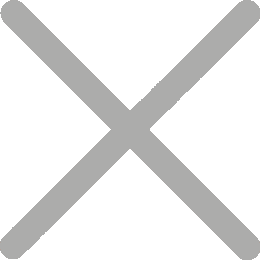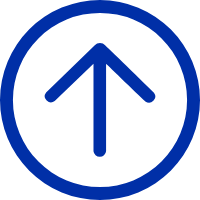Standalone Drucken
STandalone-Druck
Ihr Drucker kann so konfiguriert werden, dass er funktioniert, ohne an einen Computer angeschlossen zu sein. Wir nennen es Standalone Printing.
Der Drucker, der Standalone-Druck unterstützt, kann ein einzelnes Etikettenformular ausführen.
Auf ein oder mehrere heruntergeladene Etikettenformulare können zugegriffen und ausgeführt werden.DieAm häufigsten wird verwendet, dass eine oder mehrere Datenvariablen über Scanner oder Tastatur eingegeben werden und das Etikett nach Eingabe des letzten Variablendatenfeldes gedruckt wird.
THier sind zwei Situationen und Schritte.
1.Das Etikettenformular manuell ausführen
Sie müssen das Etikettenformular nach dem Einschalten manuell ausführen.
2.Rdas Etikettenformular automatisch entfernen
TDer Drucker führt das Etikettenformular automatisch nach dem Einschalten aus
Rdas Etikettenformular manuell entfernen
1.Schalten Sie den Drucker ein und verbinden Sie ihn mit dem PC über USB-Kabel
2.Laden Sie das Etikettenformular über Utility herunter. Nehmen Sie iX4P als Beispiel, genau wie das Bild unten.
A.Starten Sie Utility und wählen Sie das richtige Modell in Utility aus.
B.Wählen Sie "Speicher".
C.Wählen Sie 'Etikettenformular"im Dateityp.
D.CHolen Sie das Etikettenformular und laden Sie es herunter

3.RÖffnen Sie das Etikettenformular und bedienen Sie den Bildschirm genau wie unten im Bild.
a)Geben Sie 'Erweitert' ein
b)Eenter 'Smart Printing'
c)EInt. FLASH(A:)"
d)Eenter 'Etikettenformate'
e)Wählen Sie das Beschriftungsformular aus, das Sie ausführen möchten.
f)Klicken Sie auf "Formular ausführen"
NHinweis: Sie können das Etikett auch mit einem U-Datenträger in den Drucker kopieren.






4.Drucken Sie das Etikettenformular
a)Schließen Sie die Tastatur an den USB-Host des Druckers an
b)Input das variable Datenfeld und die Anzahl der Etiketten, die Sie drucken möchten
Das Etikett wird gedruckt, nachdem das variable Datenfeld und die Zahlen eingegeben wurden.

NHinweis: Sie könnten anstelle der Tastatur einen Scanner verwenden.
InhaltvonEtikettForm:
^XA
^DFR:TEST. ZPL^FS
^PW464
^LL240
^CI28
^FT20,19^A0N,24,24^FDPatienteninformation: ^FS
^FT20,50^A0N,24,24^FDName:^FS
^FT90,50^A0N,24,24^FN1^FS
^FT20,80^A0N,24,24^FDIdentifikation: ^FS^CI27
^FT160,80^A0N,24,24^FN2^FS
^XZ
Erklärung:
Im gespeicherten Etikettenformat verwenden Sie den Befehl ^FN, wo wir normalerweise den Befehl ^FD(Felddaten) verwenden würden. In diesem Etikettenformat gibt es zwei ^FN1, also müssen wir zwei variable Datenfelder und Zahlen eingeben, die gedruckt werden sollen.
Wenn Sie die Zahlen nicht eingeben möchten, um anzugeben, wie viele Etiketten gedruckt werden sollen, müssen Sie nur den Befehl ^PQ vor ^XZ setzen:
^PQ1,0,0,N
Das 1 im obigen ^PQ-Befehl bedeutet, dass ein Label ausgegeben wird, nachdem das letzte Variablendatenfeld eingegeben wurde. Wenn Sie also den Befehl ^PQ in das Etikettenformular eingeben, können Sie die Anzahl der Etiketten angeben, die gedruckt werden sollen.
Wenn im Etikettenformular kein ^FN-Befehl vorhanden ist, wird der Drucker direkt drucken, wenn er das Etikettenformular ausführt. Danach wird er jedes Mal gedruckt, wenn Sie die Eingabetaste drücken.
Rdas Etikettenformular automatisch entfernen
1.Schalten Sie den Drucker ein und verbinden Sie ihn mit dem PC über USB-Kabel
2.Laden Sie das Etikettenformular über Utility herunter. Nehmen Sie iX4P als Beispiel, genau wie das Bild unten.
A.Starten Sie Utility und wählen Sie das richtige Modell in Utility aus.
B.Wählen Sie "Speicher".
C.Wählen Sie 'Automatisches Beschriftungsformular"in Dateityp.
D.CHolen Sie das Etikettenformular und laden Sie es herunter
E.CKlicken Sie auf "Automatisches Formular aktivieren", um das Etikettenformular beim Einschalten automatisch auszuführen.
Jwie auf dem Bild unten gezeigt.

Nach den oben genannten Vorgängen führt der Drucker das Etikett beim Einschalten automatisch aus.
3.PDrucken Sie das Etikettenformular
a)Schalten Sie den Drucker ein, es wird das Etikettenformular automatisch ausführen
b)Schließen Sie die Tastatur an den USB-Host des Druckers an
c)Input das variable Datenfeld und die Anzahl der Etiketten, die Sie drucken möchten
Das Etikett wird gedruckt, nachdem das variable Datenfeld und die Zahlen eingegeben wurden.

NHinweis: Sie könnten anstelle der Tastatur einen Scanner verwenden.
Nach dgeeignetWenn Sie das Etikettenformular automatisch ausführen, klicken Sie einfach über das Dienstprogramm auf "Automatisches Formular deaktivieren", wie unten gezeigt.